Afslut opgave for filen i Task Manager for at deaktivere den
- Upfc.exe er en legitim Microsoft Windows-fil, og den kan findes i System32-biblioteket.
- Du kan kontrollere, om du skal afslutte filen ved at kontrollere, om dens digitale signatur.
- Prøv at deaktivere upfc.exe ved at afslutte opgaver i Task Manager eller slette filen direkte i File Explorer.
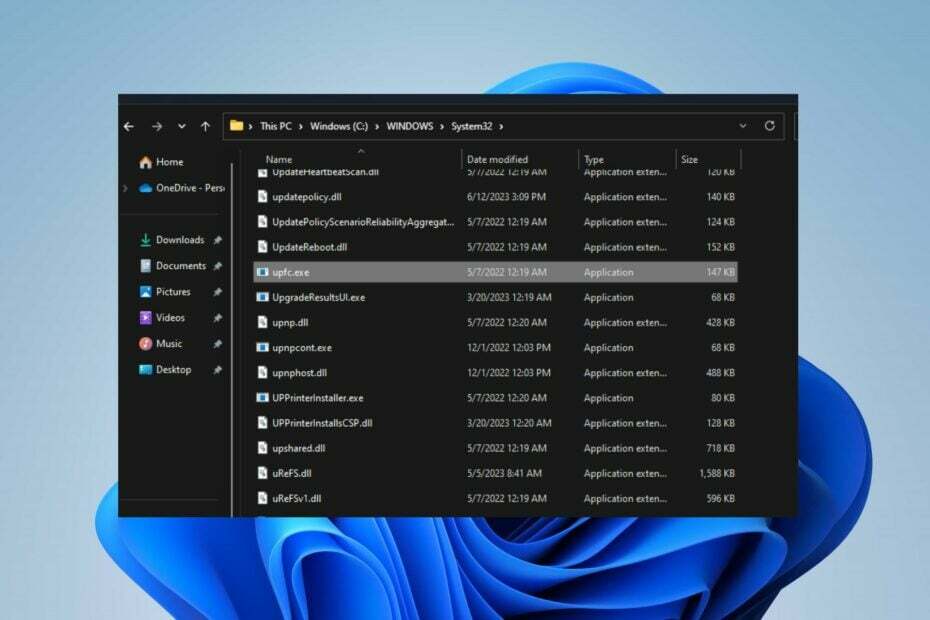
xINSTALLER VED AT KLIKKE PÅ DOWNLOAD FIL
- Download Fortect og installer det på din pc.
- Start værktøjets scanningsproces at lede efter korrupte filer, der er kilden til dit problem.
- Højreklik på Start reparation så værktøjet kunne starte fikseringsalgoritmen.
- Fortect er blevet downloadet af 0 læsere i denne måned.
Mange brugere har rapporteret upfc.exe-proces, der kører på deres Windows-computere og ved ikke, hvad det betyder. Nogle har også bemærket nogle problemer med den eksekverbare. Derfor vil denne artikel diskutere upfc.exe og hvordan man deaktiverer det.
Du kan også være interesseret i vores artikel om exe-filer, der sletter sig selv på Windows 11 og måder at løse det på.
Hvad er upfc.exe?
Upfc.exe er en eksekverbar fil forbundet med Updateability From SCM-processen. Det er en del af Microsoft Windows OS Software udviklet af Microsoft. Denne eksekverbare fil gør følgende:
- Letter opdateringsevnen for softwarekomponenter gennem SCM-systemet (Software Configuration Management).
- Opdaterbarhed fra SCM er en kernesystemkomponent, der kan opdatere eller ændre softwarekomponenter.
- Det sikrer, at opdateringer anvendes konsekvent på en kontrolleret måde.
- Det minimerer også risikoen for at introducere fejl eller konflikter.
Skal jeg deaktivere upfc.exe?
Som sagt i det foregående afsnit er upfc.exe en legitim fil udviklet af Microsoft til Windows OS.
Det er afgørende for systemfunktionalitet, fordi softwaresystemer ofte kræver opdateringer for at rette fejl, tilføje nye funktioner eller løse sikkerhedssårbarheder. Så opdateringen fra SCM-software anses ikke for at være skadelig.
En korrupt upfc.exe kan dog true systemets sikkerhed, eller hvis det camouflerer som en virus. Det kan forårsage højt CPU-forbrug og resultere i en betydelig reduktion i computerens ydeevne.
Sådan kontrolleres, om upfc.exe er sikker eller en virus
Vi anbefaler, at du gennemgår nogle verifikationsprocesser for at afgøre, om upfc.exe er usikker og bør deaktiveres. Gå gennem nedenstående trin:
- Tjek filplaceringen - Bekræft, om upfc.exe-processen på din pc er i den legitime mappe:
C:\Windows\System32 - Bekræft filens digitale signatur – Den digitale signatur skal være af Microsoft for at sikre dens legitimitet.
- Kontroller stavningen – Det originale filnavn er upfc.exe. Så alle andre navnevariationer er ikke ægte.
Hvordan kan jeg deaktivere upfc.exe?
1. Afslut opgave for upfc.exe
- Højreklik på Start knappen og vælg Task Manager fra menuen.
- Gå til Processer eller detaljer fanen. Vælg upfc.exe fra listen, højreklik på den, og klik derefter Afslut opgave fra rullemenuen.

- Klik på OK for at bekræfte, at du vil afslutte opgaven for programmet.
- Genstart din pc.
Afslutning af filprocessen på din pc vil stoppe dens softwareaktiviteter og afbøde eventuelle trusler, det kan forårsage systemet. Tjek vores artikel for mere genveje til at åbne Task Manager på din pc.
2. Fjern filen dashhost.exe via File Explorer
- Højreklik på Start knappen og vælg Task Manager fra menuen.
- Find upfc.exe i Processer eller detaljer fanen. Højreklik på den og klik på Åbn filplacering fra rullemenuen.
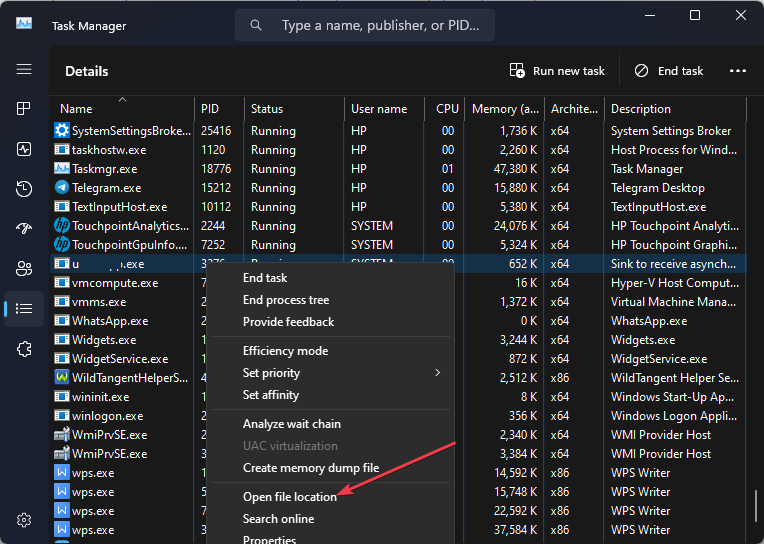
- Højreklik på upfc.exe fil og slette det.

- Genstart din computer og kontroller, om dens proces stadig kører.
Fjernelse af den eksekverbare fil i File Explorer vil deaktivere den skadelige software.
- Sådan omgår du nemt Netflix-adgangskodedeling
- Hvad er Mobsync.exe og hvordan man deaktiverer det
- Sådan aktiveres Windows Update i registreringsdatabasen [Hurtige trin]
Afslutningsvis kan du tjekke vores detaljerede guide til hvorfor exe-filer åbnes ikke på Windows-pc og nogle rettelser til problemet.
Du kan også være interesseret i antivirussoftware, der blokerer .exe-filer på pc'en og måder at løse det på.
Hvis du har yderligere spørgsmål eller forslag, så send dem venligst i kommentarfeltet.
Oplever du stadig problemer?
SPONSORERET
Hvis ovenstående forslag ikke har løst dit problem, kan din computer opleve mere alvorlige Windows-problemer. Vi foreslår, at du vælger en alt-i-en-løsning som Fortect at løse problemer effektivt. Efter installationen skal du blot klikke på Vis&Ret knappen og tryk derefter på Start reparation.


